8 Grafische Präsentation von Daten
Das hervorragende Instrument, um Zahlenmaterial auf seinen Kern zu konzentrieren, ist die Übersetzung in eine grafische Präsentation. Was die Zahlen zu sagen haben, kann im Diagramm auf einen Blick erfasst werden. Excel war für diese Aufgabe schon immer gut gerüstet. Die neue Version beinhaltet noch einmal einen regelrechten Qualitätsschub, was das Design der Diagramme angeht.
Die wichtigsten Werkzeuge für die grafische Auswertung werden in den zwei folgenden Abschnitten beschrieben. Der darauf folgende Abschnitt behandelt die Gestaltung freier grafischer Objekte, mit denen Sie Ihre Dokumente anreichern können. Dazu gehören beispielsweise Organigramme oder Bilder, die über digitale Geräte direkt in eine Arbeitsmappe eingefügt werden können.
8.1 Grafische Auswertung mit Diagrammen 

Es ist sehr einfach, in Excel aus einer Tabelle ein Diagramm zu erzeugen: Der umzusetzende Datenbereich wird in der Tabelle markiert, und mit ein paar Mausklicks wird daraus ein Diagramm. Beachtet werden muss aber, dass nicht jeder Diagrammtyp für jeden Zweck geeignet ist. Diagramme, die der Umsetzung von Zahlenwerten dienen, sind aus einer Anzahl von Elementen zusammengesetzt, die zunächst kurz vorgestellt werden sollen. Dabei müssen nicht zwangsläufig alle Elemente in jedem Diagramm Verwendung finden.
Die Elemente von Diagrammen 

Als äußeren Bezugsrahmen verwenden die meisten Diagramme das kartesische Koordinatensystem. Die beiden Geraden werden als Achsen bezeichnet, die horizontale als x-Achse und die vertikale als y-Achse. Diese Achsen werden als Skalen für die Darstellung von Werten benutzt, wobei üblicherweise die x-Achse für die unabhängige Variable und die y-Achse für die abhängige Variable dient. An diese Konventionen hält sich im Großen und Ganzen auch Excel, wobei die x-Achse auch als Rubriken- oder Kategorienachse und die y-Achse als Größen- oder Werteachse bezeichnet wird.
Beispiele für die Belegung der x- und y-Achse
Diese Bezeichnungsweise deutet schon an, an welcher Stelle Excel von dieser Konvention abweicht: Bei Balkendiagrammen (waagerechte Balken, deren Länge für die Größe der Daten steht) ist die Rubrikenachse (x-Achse) senkrecht, die Größenachse (y-Achse) waagerecht angeordnet.
Zu den beiden Achsen (x und y) kommt in dreidimensionalen Diagrammen noch eine dritte hinzu, die nach der allgemeinen Konvention als z-Achse oder Tiefen- oder Reihenachse bezeichnet wird.
Drei Achsen im 3D-Diagramm
Achsenskalierung 

Die Skalierung der Achsen wird meist durch eine Unterteilung der Achsen mittels Strichen und Teilstrichen und durch eine Beschriftung deutlich gemacht. Dies ist natürlich nur sinnvoll, wenn es sich tatsächlich um numerische Achsen handelt. Bei dem oben gezeigten 3D-Säulendiagramm ist beispielsweise lediglich die z-Achse numerisch unterteilt. Die meisten Diagrammtypen in Excel verfügen nur über eine einzige wirklich numerische Achse.
Nicht rechtwinklige Koordinatensysteme 

Neben den rechtwinkligen Koordinatensystemen finden auch noch zwei andere Koordinatensysteme Verwendung. Das eine wird bei Kreisdiagrammen (oft auch Tortendiagramme genannt) und Ringdiagrammen (gestaffelte Kreisdiagramme) verwendet. Hier wird statt der Rubrikenachse ein Kreis eingesetzt – der im Gegensatz zu einer Achse keinen Anfangspunkt hat. An die Stelle der Größenachse tritt dann der Winkel im Kreis, sodass den verschiedenen Datengrößen unterschiedliche Winkelgrößen entsprechen.
Im Kreisdiagramm vertreten Winkel die Größenachse
Ein anderes Koordinatensystem verwenden Netzdiagramme. Hier werden die Rubriken wieder kreisförmig angeordnet. Für jede Rubrik wird eine eigene Größenachse erstellt, auf der der jeweilige Datenpunkt oder die Datenpunkte markiert werden.
Im Netzdiagramm wird für jede Rubrik eine eigene Größenachse errichtet
Datenreihen und Datenpunkte 

Das Koordinatensystem liefert den Bezugsrahmen, in dem die Daten einer Tabelle grafisch repräsentiert werden. Die Daten selbst werden im einfachsten Fall durch Datenpunkte dargestellt, an deren Stelle je nach Diagrammtyp Säulen, Balken, Flächen, Linien etc. treten können. In Excel wird deshalb eine Säule oder ein Balken ebenfalls – es sollte Sie nicht verwirren – als Datenpunkt bezeichnet.
Die Daten, die zusammengehören, bilden jeweils eine Datenreihe. Eine Datenreihe besteht entweder aus Werten, die in einer Spalte, oder aus Werten, die in einer Zeile der Tabelle zusammengestellt sind. Excel erlaubt es, maximal 255 Datenreihen in einem Diagramm auszugeben, wobei jede Datenreihe bis zu 32.000 Datenpunkte enthalten darf.
Datenreihen und Datenpunkte in einem Diagramm
Zusätzliche Elemente eines Diagramms 

Ein Koordinatensystem mit Datenreihen und Datenpunkten ist jedoch nur die Mindestausstattung für ein Diagramm. Ein derartiges Diagramm ist noch nicht besonders aussagekräftig, es sei denn, der Betrachter weiß bereits, worum es sich bei dem Diagramm handelt.
Um ein Diagramm wirklich in eine aussagekräftige bildliche Darstellung zu verwandeln, sind insbesondere Beschriftungen notwendig, damit klar wird, was beispielsweise eine Säule oder ein Balken überhaupt darstellen soll.
Zusätzliche Elemente in einem Diagramm
- Achsenbeschriftungen, die deutlich machen, was in welchen Einheiten mit den Achsen gemeint ist;
- Achsenunterteilungen, um die Werte auf den Achsen überschaubar zu machen;
- Gitternetzlinien, d. h. ein Gitter aus Linien auf der Zeichnungsfläche, die es gestatten, die Werte aus dem Diagramm genauer abzulesen;
- Legenden geben an, wofür die einzelnen grafischen Elemente des Diagramms (Balken, Säulen, Linien, Kreissegmente etc.) stehen;
- Diagrammtitel beschreibt in kurzer und prägnanter Form, was das Diagramm aussagen soll;
- Fußzeile mit Angaben über die Herkunft des Materials (Quellenangabe), zusätzlichen Erläuterungen usw.
Ihre Meinung
Wie hat Ihnen das Openbook gefallen? Wir freuen uns immer über Ihre Rückmeldung. Schreiben Sie uns gerne Ihr Feedback als E-Mail an kommunikation@rheinwerk-verlag.de.



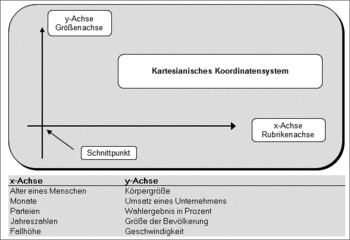
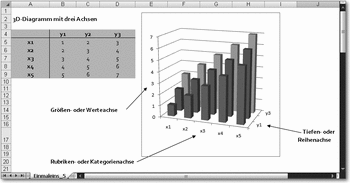
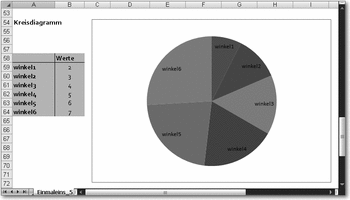
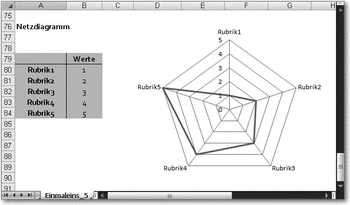
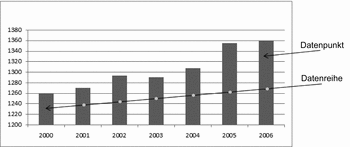
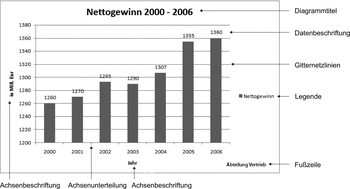

 Jetzt bestellen
Jetzt bestellen



